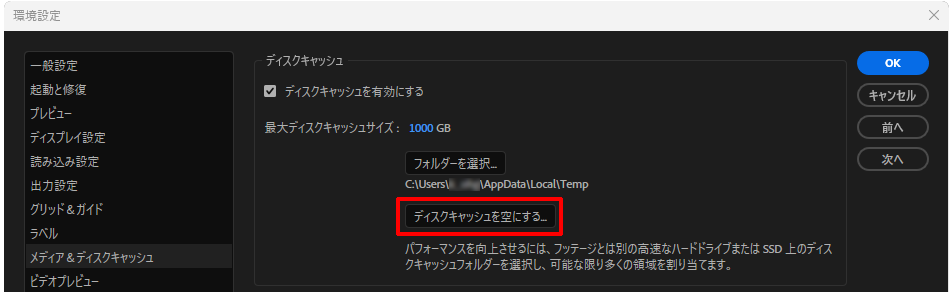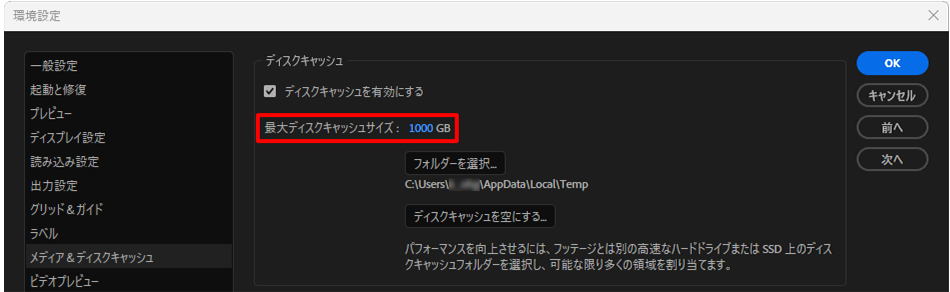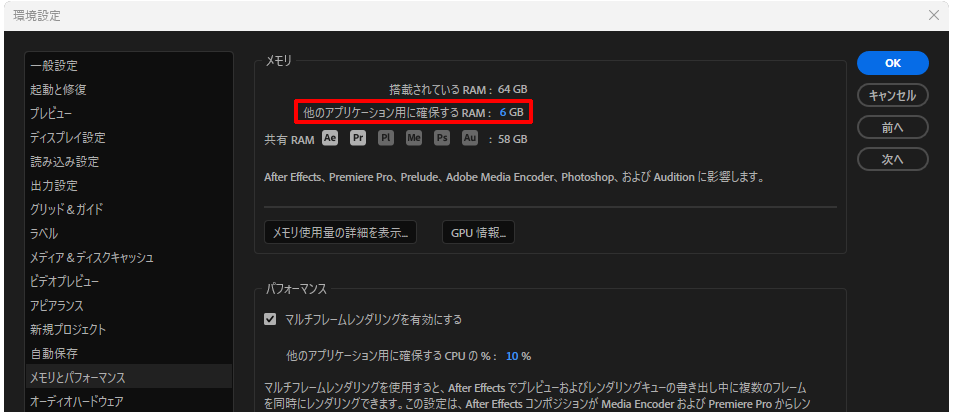クラッシュ修復オプションとは?
After Effects(アフターエフェクト)の起動時に、「クラッシュ修復オプション」が頻繁に表示されることありませんか?
稀にしか表示されない方は「続行」ボタンで様子を見ることをお勧めします。頻繁に表示されるならパフォーマンスの低下が懸念されるため、対策が必要です。
🤝STUDIO USなら、どんな不具合もプロ講師に相談できる!🤝
【図1】「クラッシュ修復オプション」と「起動修復オプション」ウィンドウ
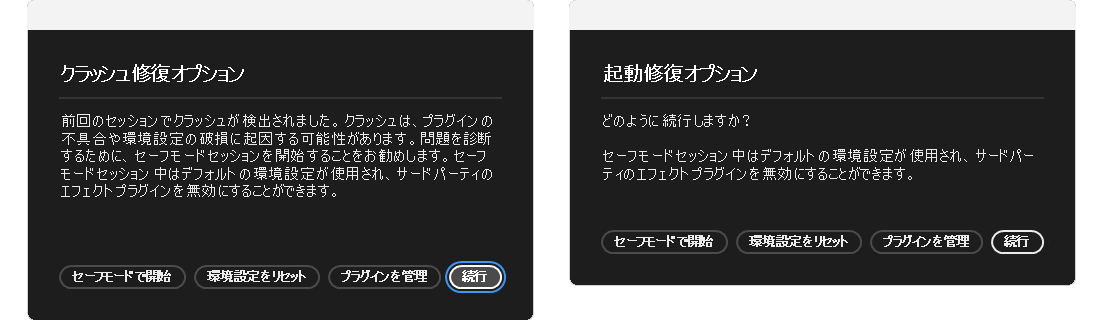
上記は「環境設定>起動と修復オプション」を1つのウィンドウに表示したAdobeの案内で。
左図はクラッシュが検出された際、自動的に表示されます。右図は「起動修復オプション」というもので、クラッシュに関係なくユーザー自身で表示させることができます。以下の方法です。
- Adobe Creative Cloudを起動
- Win:[Ctrl + Alt + Shift]| Mac:[cmd + Option + Shift]を押下しながらAfter Effectsを起動
「環境設定>起動と修復オプション」は、メニューリストがOSで異なるのでご注意ください。
- Windows:編集>環境設定
- Mac:After Effects>環境設定(もしくはシステム環境設定)
ここからはクラッシュの原因について解説していきます。
プラグインを管理する
サードパーティ製プラグインの影響
最も有力なクラッシュ要因は、サードパーティ製のプラグイン(Adobe社外で開発されたプラグイン)です。特に古いバージョンのプラグインは、After Effectsの最新バージョンと互換性のないプラグインであることが多く、クラッシュの可能性が高まります。
多くのプラグインをインストールしている方は、使わないものを無効化しましょう。
【図2】プラグインを管理
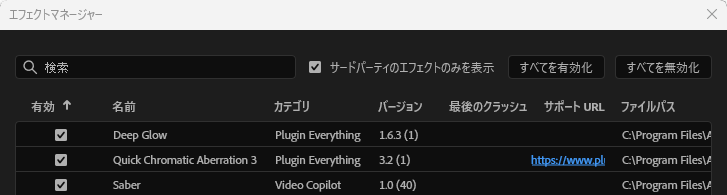
セーフモードで起動
セーフモードを起動する
起動するプラグインを減らしても改善しない場合は、セーフモードを起動します。
【図3】セーフモードで起動
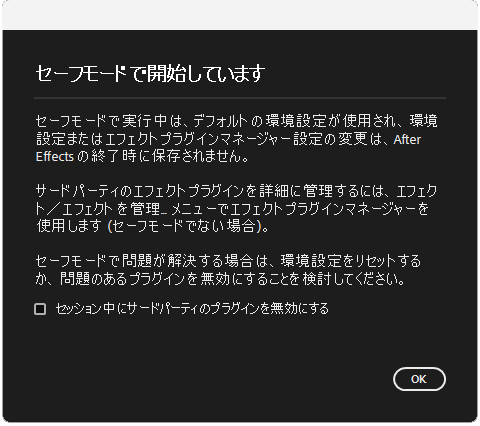
セーフモードはプラグイン全てを無効化するため、セーフモードでクラッシュが検出されないのであれば、プラグインがクラッシュの原因である可能性が高いです。
プラグインのインストール状況は前述の通り「プラグインの管理」からも行えますが、After Effectsを起動することなく、エクスプローラーから直接アクセスすることも可能です。
- Windows: C:\Program Files\Adobe\Adobe After Effects ○○○○\Support Files\Plug-ins
- Mac: /Applications/Adobe After Effects ○○○○/Plug-ins/
※○○○○はバージョン名です。
使わないプラグインを削除したい方は、上記にアクセスして個々に削除しましょう。
環境設定の最適化
クラッシュ要因の可能性として次に考えられるのが、SSD(HDD)ドライブの空き容量不足とメモリ不足です。ドライブかメモリどちらかが原因であれば、環境設定の変更とで解決する可能性が高いです。以下の手順で環境設定の最適化を行いましょう。
- 環境設定 → メディア & ディスクキャッシュ から「ディスクキャッシュを空にする」
【図4】環境設定>メディア&ディスクキャッシュ>ディスクキャッシュを空にする

- 環境設定 → メディア & ディスクキャッシュ から「最大ディスクキャッシュ」を増やす
【図5】環境設定>メディア&ディスクキャッシュ>最大ディスクキャッシュサイズ

- 環境設定 → メモリ&パフォーマンスの数値を最適化する
【図6】環境設定>メディア&ディスクキャッシュ>最大ディスクキャッシュサイズ

- 全てのアプリケーションを閉じてからAfter Effectsを起動する
上図のように、他のアプリケーション用に確保するRAM(メモリ)の値を下げることで、After Effectsで使用するメモリを確保することができます。
- 全てのアプリケーションを閉じてからAfter Effectsを起動する
GPUドライバーの互換性
次に考えられるクラッシュ要因は*GPUドライバーです。GPUドライバーがAfter Effectsのバージョンに非対応のケースです。
GPUドライバーが原因であれば、ドライバーを最新にしましょう。それでも解決しない場合は、ドライバーがAfter Effectsのバージョンに対応できていない可能性が考えられます。
その場合は、プラグインと同様に、一つ前のバージョンにダウングレードしてみる。そして、古いバージョンでクラッシュする場合は、最新版にアップグレードする。
ダウングレードとアップグレードの2軸で対策を図ることが効果的です。
クラッシュ修復オプションの対策まとめ
・ 使わないプラグインは無効化しよう!
・ 環境設定を見直そう!
・ After Effectsをダウングレードする(もしくはアップグレードする)
3つの対策でAfter Effectsのクラッシュに対応しましょう!
#AE #クラッシュ #復元